HP Designjet T2300 eMFP series - using the product
Table Of Contents
- Введение
- Установка программного обеспечения
- Выбор способа подключения
- Подключение принтера к сети
- Подключение компьютера к принтеру с помощью сети (Windows)
- Подключение компьютера к принтеру с помощью кабеля USB (Windows)
- Удаление программного обеспечения принтера (Windows)
- Подключение компьютера к принтеру с помощью сети (Mac OS)
- Подключение компьютера к принтеру через кабель USB (Mac OS)
- Удаление программного обеспечения принтера (Mac OS)
- Установка и настройка
- Введение
- Настройка принтера, подключенного к Интернету
- Настройка веб-служб вручную
- Создание папки сканирования в сеть
- Параметры подбора бумаги
- Включение или выключение размещения
- Включение или выключение уведомлений
- Доступ к справке на принтере
- Требовать ID учетной записи
- Установка параметров драйвера для Windows
- Индивидуальная настройка изделия
- Изменение языка экрана передней панели
- Запуск программы HP Utility
- Подключение к встроенному веб-серверу
- Изменение языка HP Utility
- Изменение языка встроенного веб-сервера
- Изменение параметров спящего режима
- Включение и выключение звукового сигнала
- Изменение яркости экрана передней панели
- Изменение единиц измерения
- Настройка параметров сети
- Изменение параметра языка графики принтера
- Управление безопасностью принтера ePrinter
- Изменение адреса электронной почты принтера
- Работа с бумагой
- Советы общего характера
- Загрузка рулона на ось
- Загрузка рулона в принтер
- Извлечение рулона
- Загрузка одного листа
- Извлечение одного листа
- Просмотр сведений о бумаге
- Настройки бумаги
- Отслеживание длины носителя
- Перемещение бумаги
- Сохранение качества бумаги
- Изменение времени высыхания
- Включение и отключение автоматического резака
- Прогон и обрезка бумаги
- Работа с двумя рулонами
- Печать
- Введение
- Печать с флэш-накопителя USB
- Печать с компьютера с помощью встроенного веб-сервера или HP Utility
- Печать с компьютера с использованием драйвера принтера
- Дополнительные параметры печати
- Выбрать качество печати
- Выбрать формат бумаги
- Выбор параметров полей
- Печать на загруженной бумаге
- Масштабирование изображения
- Изменение правил обработки перекрывающихся линий
- Предварительный просмотр
- Печать черновика
- Высококачественная печать
- Печать в оттенках серого
- Печать без полей
- Печать с линиями обрезки
- Экономичное расходование бумаги
- Совместное размещение заданий для экономии бумаги
- Экономичное расходование чернил
- Защита рулона
- Печать без участия пользователя или в ночное время
- Сканирование…
- Копирование…
- Веб-печать и сканирование
- Удаленная печать с помощью HP Designjet ePrint & Share
- Печать по электронной почте
- Печать со смартфонов или планшетных ПК
- Просмотр и печать документа на веб-сайте HP Designjet ePrint & Share
- Печать из HP Designjet ePrint & Share с помощью передней панели принтера
- Сканирование на адрес эл. почты
- Просмотр и печать из других репозиториев содержимого
- Создание собственного журнала интернет-печати
- Совместное использование файлов в журнале интернет-печати
- Безопасность HP Designjet ePrint & Share
- Управление очередью заданий
- Введение
- очереди заданий на передней панели
- Очередь заданий во встроенном веб-сервере или HP Utility
- Управление цветом
- Образцы печати
- Получение сведений об использовании
- Обращение с картриджами и печатными головками
- Обслуживание изделия
- Проверка состояния устройства
- Очистка наружных частей принтера
- Обслуживание картриджей
- Очистка стеклянной поверхности сканера
- Замена стеклянной поверхности сканера
- Калибровка сканера
- Перемещение и хранение принтера
- Обновление микропрограммного обеспечения
- Обновление программного обеспечения
- Комплекты для обслуживания HP
- Безопасная очистка диска
- Принадлежности
- Устранение неполадок с бумагой
- Не удается правильно загрузить бумагу
- Нужного типа бумаги нет в драйвере
- Принтер печатает на несоответствующем типе бумаги
- Сообщение об ожидании бумаги
- Какие критерии используются для выбора рулона, на котором будет напечатано задание?
- В каких случаях задание приостанавливается, пока не будет загружена нужная бумага?
- Если я загружу новый рулон бумаги, будут ли автоматически напечатаны приостановленные задания?
- Я не хочу, чтобы задания приостанавливались в ожидании загрузки бумаги. Можно ли избежать этого?
- Я установил для параметра «Ошибка типа бумаги» значение «Печатать в любом случае», но некоторые зада ...
- Задание по ширине точно соответствует загруженному рулону бумаги, но оно приостановлено в ожидании б ...
- Замятие бумаги в принтере
- В выходном лотке остается полоска, вызывающая замятие
- На принтере появляется сообщение о том, что бумага закончилась, хотя это не так
- Отпечатки не поступают в приемник надлежащим образом
- Лист бумаги остается в принтере после завершения печати
- Обрезка бумаги происходит после завершения печати
- Некачественная обрезка
- Рулон неплотно держится на оси
- Повторная калибровка подачи бумаги
- Устранение неполадок картриджей с чернилами и печатных головок
- Не удается установить картридж
- Сообщения о состоянии картриджей
- Не удается установить печатную головку
- На передней панели отображается рекомендация переустановить или заменить печатающую головку
- Очистка печатных головок
- Очистка капельного детектора печатающих головок
- Выравнивание печатающих головок
- Сообщения о состоянии печатающих головок
- Устранение других неполадок
- Устранение неполадок сканера
- Устранение неисправностей качества печати и сканирования
- Устранение общих неполадок изделия
- Сообщения об ошибках на передней панели
- HP Customer Care
- Технические характеристики изделия
- Словарь терминов
- Указатель
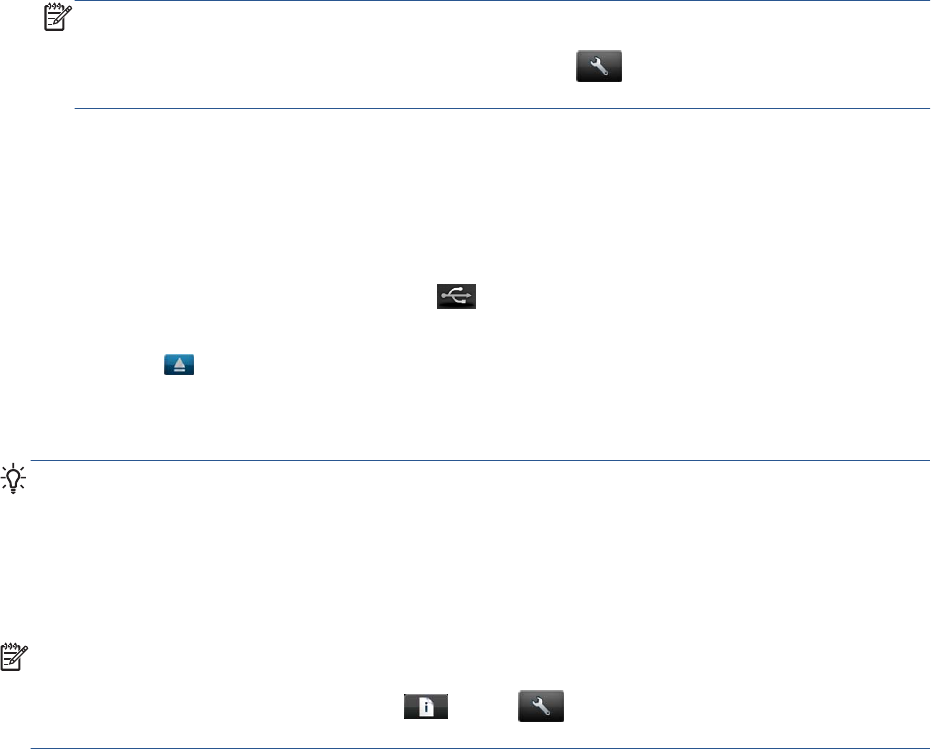
4. Отображаются некоторые параметры сканирования по умолчанию. Нажмите Параметры
для просмотра полного списка параметров и подтверждения соответствия параметра Тип
бумаги типу бумаги, который предполагается сканировать.
●
Формат позволяет указать формат файла для сохранения отсканированного
изображения: TIFF, JPEG или (только при использовании принтера T2300 PS) PDF.
● Качество позволяет указать разрешение сканирования: Стандарт (200 т/д), Высокое
(300 т/д) или Макс. (600 т/д).
●
Цвет позвол
яет выбрать цветное, черно-белое сканирование или сканирование в
оттенках серого.
●
Тип содержимого позволяет оптимизировать сканирование для чертежей,
фотографий или смешанных изображений.
●
Тип оригинала позволяет указать тип бумаги, на котором было напечатано исходное
изображение. Для оптимизации качества сканирования убедитесь в правильности
этого параметра.
● Удаление фона позволяет удалить не
желательный фоновый цвет. Можно указать
интенсивность этого параметра от 0 до 10.
ПРИМЕЧАНИЕ. При изменении параметров таким способом измененные параметры
применяются к текущему заданию, но не сохраняются. Можно изменить большинство
параметров по умолчанию в главном меню: нажмите
, затем Настройки
сканирования.
5. По завершении установки параметров сканирования нажмите в любом месте экрана,
чтобы вернуться на предыдущую страницу, затем нажмите Пуск.
6. Имя файла отсканированного изображения создается автоматически; Это не даст
перезаписать уже существующий файл.
7. При сканировании на флэш-накопитель USB дождитесь сохранения отсканированного
изображения в файле, затем нажмите
на передней панели, после чего нажмите
Извлечь. При появлении запроса на передней панели извлеките флэш-накопитель USB.
8. Нажмите
, чтобы извлечь бумагу из сканера; будьте готовы принять ее.
9. По завершении сканирования можно повторить сканирование или перейти к очереди
заданий.
СОВЕТ: Все задания сканирования сохраняются в очереди сканирования, где они доступны
другим пользователям. Если задание частное, после восстановления файла изображения
может требоваться удалить задание из очереди.
СОВЕТ: При сканировании изображения в файл и последующей печати один или несколько
раз можно изменять параметры печати каждый раз. Также можно сохранить его в другом
месте.
ПРИМЕЧАНИЕ. По умолчанию если оригинал перекашивается в сканере (загружается
неровно), сканер пытается исправить перекос автоматически. Чтобы отключить это
автоматическое исправление, нажмите
, затем , Настройки сканирования >
Устранение сдвига > Выкл.
RUWW Сканирование в файл 85










